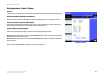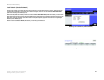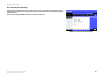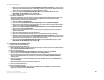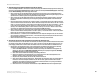Owner's Manual
51
Anhang A: Fehlerbehebung
Behebung häufig auftretender Probleme
Wireless-G ADSL-Gateway
Benutzerdefinierte Anwendung Externer Anschluss TCP UDP IP-Adresse Aktivieren
Webserver 80 bis 80 X 192.168.1.100 X
FTP-Server 21 bis 21 X 192.168.1.101 X
SMTP (Ausgang) 25 bis25 X 192.168.1.102 X
POP3 (Eingang) 110 bis 110 X 192.168.1.102 X
Klicken Sie nach Abschluss der Konfiguration auf die Schaltfläche Save Settings (Einstellungen speichern).
7. Ich möchte das Hosting für Online-Spiele einrichten bzw. weitere Internet-Anwendungen verwenden.
Zum Verwenden von Online-Spielen oder Internet-Anwendungen ist i. d. R. kein Port-Forwarding oder DMZ-Hosting notwendig.
In einigen Fällen müssen Sie u. U. das Hosting für Online-Spiele oder Internet-Anwendungen anwenden. Dafür müssen Sie das
Gateway so einrichten, dass eingehende Datenpakete oder Daten an einen bestimmten Computer geliefert werden. Dies trifft
auch auf die verwendeten Internet-Anwendungen zu. Sie erhalten Informationen zu den zu verwendenden Anschlussdiensten
auf der Website des betreffenden Online-Spiels bzw. der Anwendung, das bzw. die Sie verwenden möchten. Führen Sie diese
Schritte aus, um ein Hosting für ein Online-Spiel auszuführen bzw. um eine bestimmte Internet-Anwendung zu verwenden:
1. Rufen Sie über http://192.168.1.1 bzw. über die IP-Adresse des Gateways das webbasierte Dienstprogramm des
Gateways auf. Rufen Sie unter Applications and Gaming (Anwendungen und Spiele) die Registerkarte Port Range
Forwarding (Weiterleitung an einen Anschlussbereich) auf.
2. Geben Sie für die benutzerdefinierte Anwendung einen beliebigen Namen ein.
3. Geben Sie den Bereich der externen Anschlüsse für den verwendeten Dienst an. Um beispielsweise Unreal Tournament
(UT) auszuführen, müssen Sie den Bereich von 7777 bis 27900 eingeben.
4. Überprüfen Sie, welches Protokoll (TCP und/oder UDP) verwendet werden soll.
5. Geben Sie die IP-Adresse des Ziel-Computers bzw. -Netzwerkgeräts für den Anschluss-Server ein. Beispiel: Wenn die
IP-Adresse für den Ethernet-Adapter des Webservers 192.168.1.100 lautet, geben Sie den Wert 100 in das dafür
vorgesehene Feld ein. Weitere Informationen zum Ermitteln von IP-Adressen finden Sie in „Anhang D: Ermitteln der
MAC-Adresse und der IP-Adresse des Ethernet-Adapters“.
6. Aktivieren Sie für die zu verwendenden Anschlussdienste die Option Aktivieren. Beachten Sie folgendes Beispiel:
Benutzerdefinierte Anwendung Externer Anschluss TCP UDP IP-Adresse Aktivieren
UT 7777 bis 27900 X X 192.168.1.100 X
Halflife 27015 bis 27015 X X 192.168.1.105 X
PCAnywhere 5631 bis 5631 X 192.168.1.102 X
VPN/IPSEC 500 bis 500 X 192.168.1.100 X
Klicken Sie nach Abschluss der Konfiguration auf die Schaltfläche Save Settings (Einstellungen speichern).